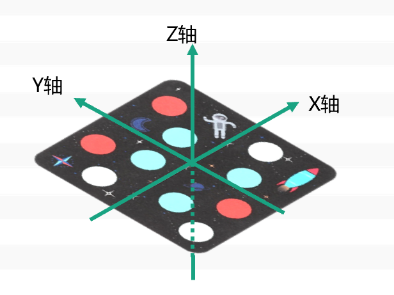RobotMaster EP | 底盘操控
25 5 月, 2025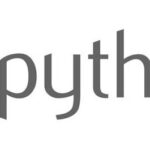
Python基础 | 变量与数据类型
26 5 月, 2025
要开始学习Python编程,首先就得把Python安装到你的电脑里。安装后,你会得到Python解释器(就是负责运行Python程序的),一个命令行交互环境,还有一个简单的集成开发环境。
安装Python 3
目前,Python有两个版本,一个是2.x版,一个是3.x版,这两个版本是不兼容的。由于3.x版越来越普及,我们的教程将以最新的Python 3.x版本为基础。请确保你的电脑上安装的Python版本是最新的3.x,这样,你才能无痛学习这个教程。
在Windows上安装Python
在Windows上安装Python,有两种方法。
方法一,可以直接从Python的官方网站下载Python 3对应的Windows安装程序,也可以从本站的资源下载栏目中下载,推荐下载的python-3.x-amd64.exe安装包(arm架构常见于苹果芯片),但是一般不建议下载最新版的python,因为可能有些包还没适配。
特别要注意勾上Add Python 3.x to PATH,然后点“Install Now”即可完成安装。
方法二,先安装一个包管理器,推荐Scoop,然后在PowerShell中通过以下命令安装Python:
C:\> scoop install python在macOS上安装Python
在Linux上安装Python
如果你正在使用Linux,那我可以假定你有Linux系统管理经验,自行安装Python 3应该没有问题,否则,请换回Windows系统。
对于大量的目前仍在使用Windows的同学,如果短期内没有打算换Mac,就可以继续阅读以下内容。
运行Python
python3,在Windows下的命令是python,后续请自行根据操作系统选择合适的命令。安装成功后,打开命令行窗口(Windows下打开PowerShell),敲入python后,会出现两种情况:
情况一:
Windows PowerShell Copyright (C) Microsoft Corporation. All rights reserved. PS C:\Users\liaoxuefeng> python Python 3.13 ... Type "help", "copyright", "credits" or "license" for ... >>> _
看到类似Python 3.x的输出,就说明Python安装成功!
看到提示符变为>>>就表示我们已经在Python交互式环境中了,可以输入任何Python代码,回车后会立刻得到执行结果。现在,输入exit()并回车,就可以退出Python交互式环境(直接关掉命令行窗口也可以)。
情况二:得到一个错误:“无法将“python”项识别为 cmdlet、函数、脚本文件或可运行程序的名称。”:
Windows PowerShell Copyright (C) Microsoft Corporation. All rights reserved. PS C:\Users\liaoxuefeng> python python : The term 'python' is not recognized as ... ... + FullyQualifiedErrorId : CommandNotFoundException
这是因为Windows会根据一个Path的环境变量设定的路径去查找python.exe,如果没找到,就会报错。如果在安装时漏掉了勾选Add Python 3.x to PATH,那就要手动把python.exe所在的路径添加到Path中。
如果你不知道怎么修改环境变量,建议把Python安装程序重新运行一遍,务必记得勾上Add Python 3.x to PATH。